台式苹果电脑蓝牙鼠标怎么配对 苹果鼠标连接电脑步骤
更新时间:2024-02-20 14:01:59作者:jiang
如今苹果电脑已经成为许多人办公和娱乐的首选设备,而为了提升操作的便捷性和舒适度,许多人选择了使用蓝牙鼠标来替代传统的有线鼠标。对于一些新手来说,如何将台式苹果电脑与蓝牙鼠标成功配对却成为了一个令人困惑的问题。今天我们就来详细介绍一下苹果鼠标连接电脑的步骤,帮助大家轻松解决这个问题。
苹果鼠标配对电脑教程介绍
1、打开鼠标上的蓝牙开关进入配对状态。

2、点击程序坞中的系统偏好设置图标, 选择【蓝牙】。
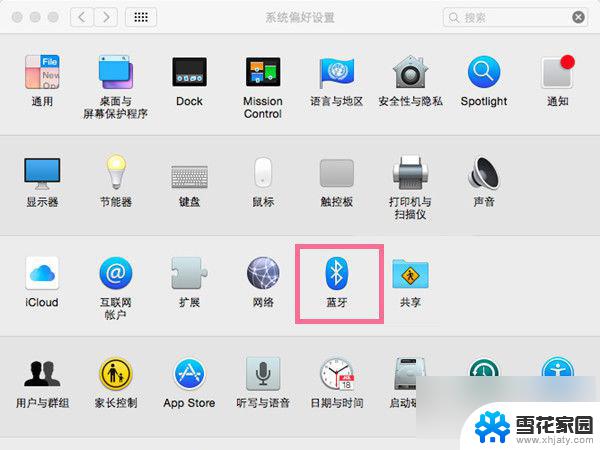
3、开启电脑蓝牙,在蓝牙设备列表中点击鼠标后的【连接】即可。
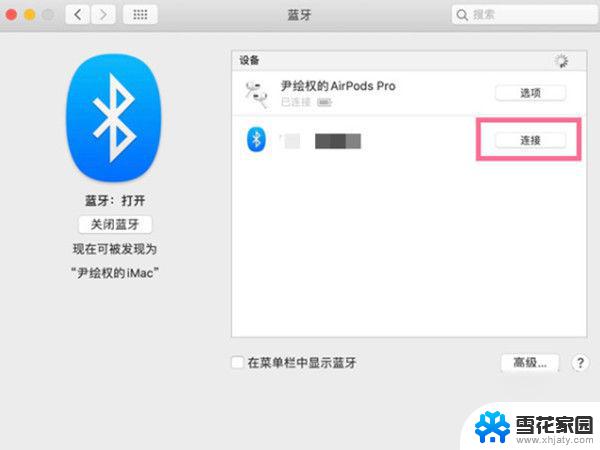
以上就是台式苹果电脑蓝牙鼠标配对的全部内容,如果有不清楚的用户,可以参考以上步骤进行操作,希望能对大家有所帮助。
台式苹果电脑蓝牙鼠标怎么配对 苹果鼠标连接电脑步骤相关教程
-
 苹果鼠标怎样连接电脑 苹果鼠标如何连接电脑
苹果鼠标怎样连接电脑 苹果鼠标如何连接电脑2024-02-05
-
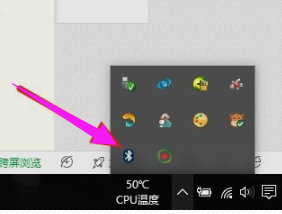 蓝牙鼠标可以连接手机吗 笔记本电脑连接蓝牙鼠标步骤
蓝牙鼠标可以连接手机吗 笔记本电脑连接蓝牙鼠标步骤2023-12-31
-
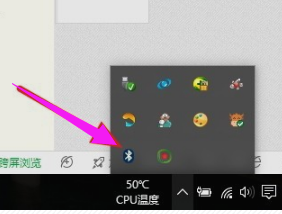 如何用蓝牙连接鼠标 蓝牙鼠标连接笔记本电脑步骤
如何用蓝牙连接鼠标 蓝牙鼠标连接笔记本电脑步骤2024-09-01
-
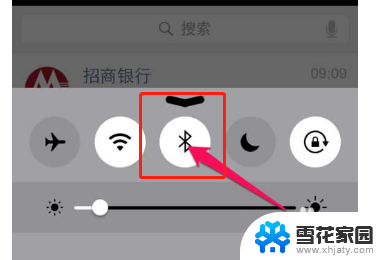 苹果手机如何蓝牙配对 苹果手机蓝牙配对步骤
苹果手机如何蓝牙配对 苹果手机蓝牙配对步骤2024-09-01
- thinkplus蓝牙鼠标怎么连接电脑 ThinkPlus鼠标连接电脑的步骤
- 有线鼠标在哪里连接电脑 笔记本电脑连接蓝牙鼠标步骤
- 苹果电脑的鼠标怎么连接电脑 苹果鼠标连接Mac电脑方法详解
- 苹果鼠标要充电吗 苹果鼠标充电线怎么插
- 联想小新鼠标怎么连接笔记本 联想小新蓝牙鼠标如何配对
- 联想小新air14蓝牙鼠标怎么连接电脑 联想小新蓝牙静音鼠标连接电脑步骤
- 电脑微信设置文件保存位置 微信电脑版文件保存位置设置方法
- 增值税开票软件怎么改开票人 增值税开票系统开票人修改方法
- 网格对齐选项怎么取消 网格对齐选项在哪里取消
- 电脑桌面声音的图标没了 怎么办 电脑音量调节器不见了怎么办
- 键盘中win是那个键 电脑键盘win键在哪个位置
- 电脑如何连接隐藏的wifi网络 电脑如何连接隐藏的无线WiFi信号
电脑教程推荐